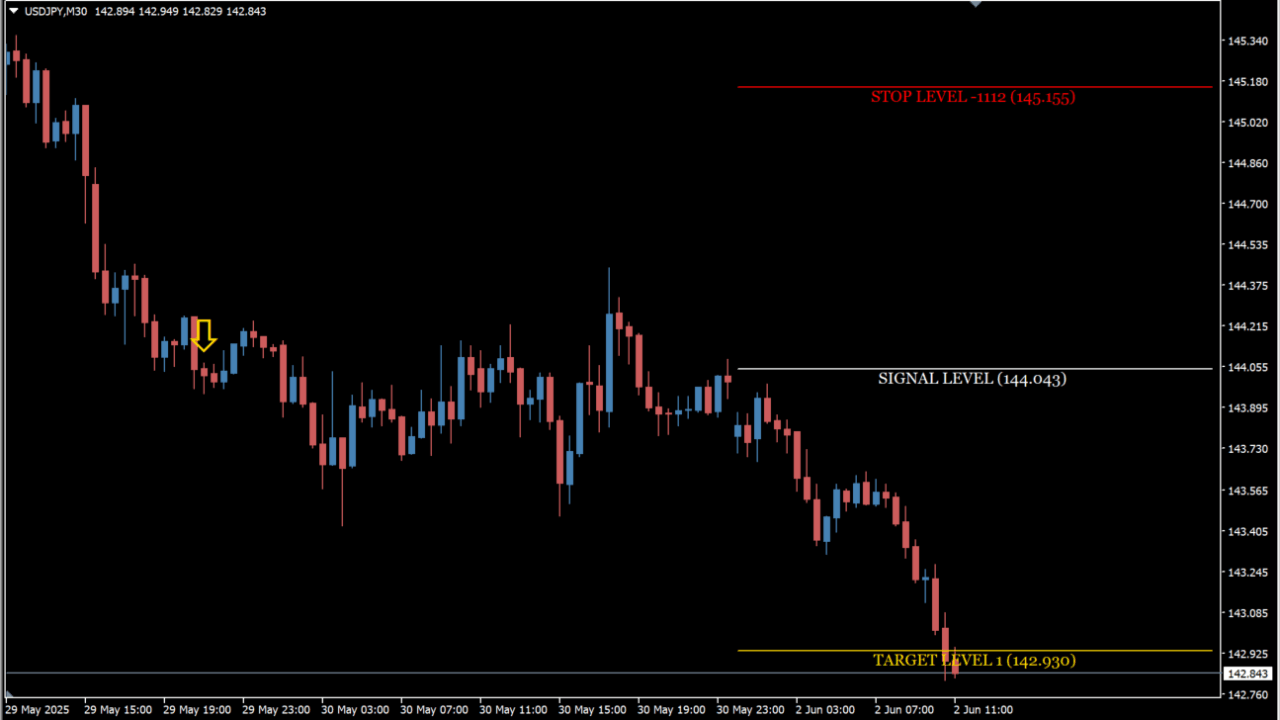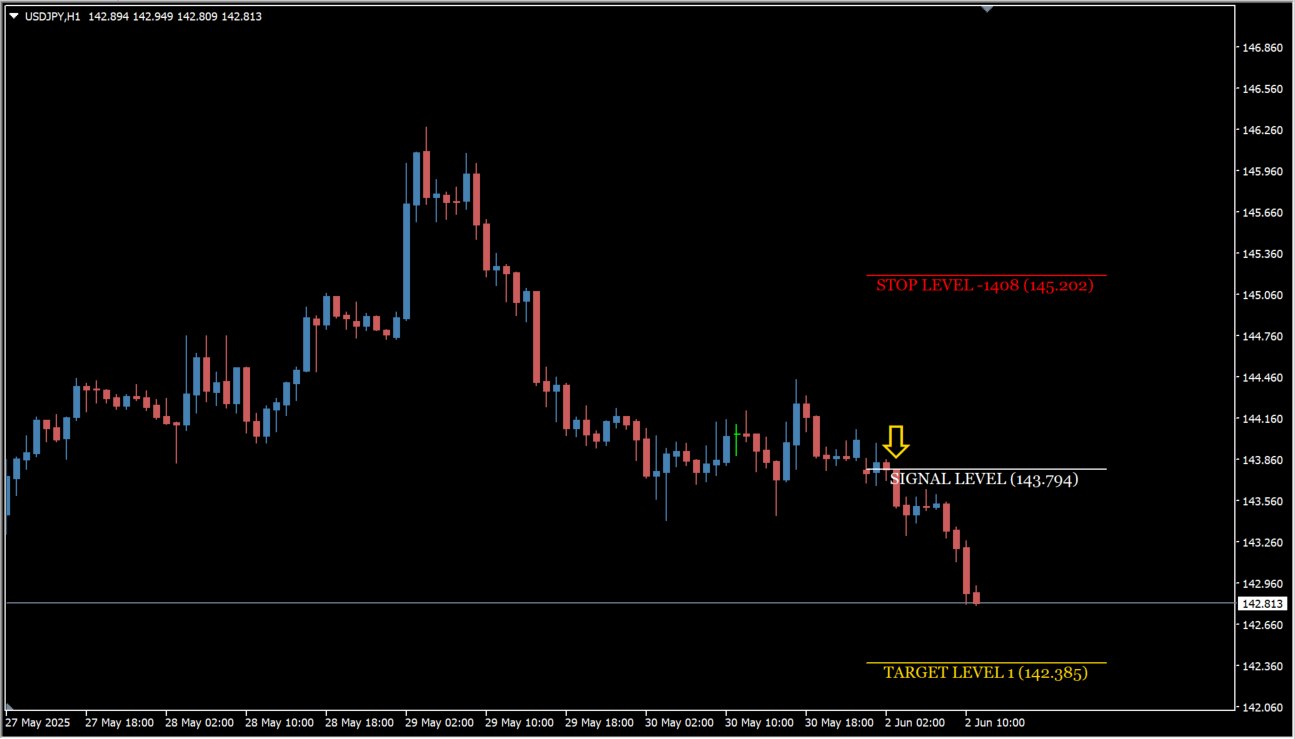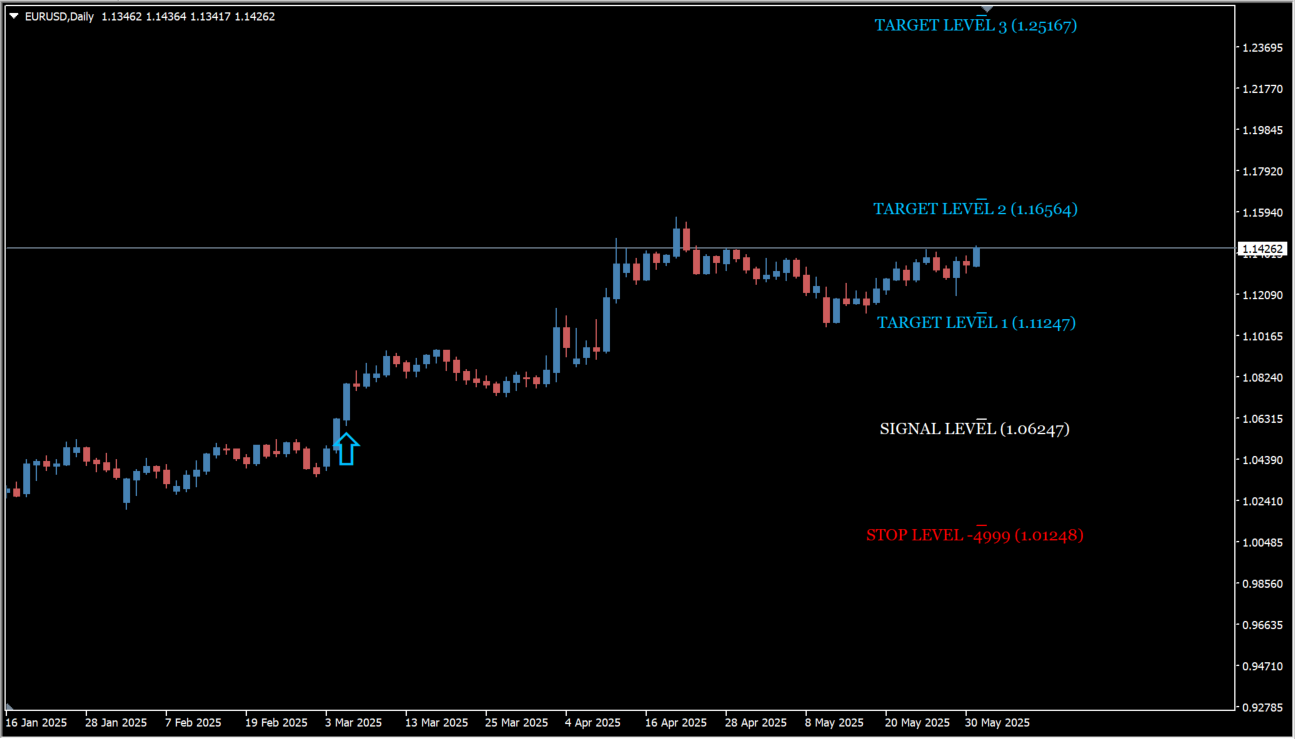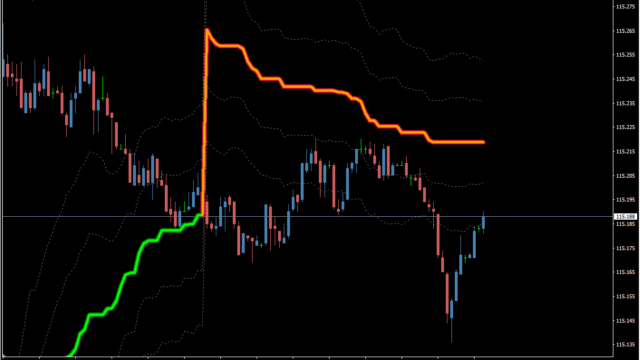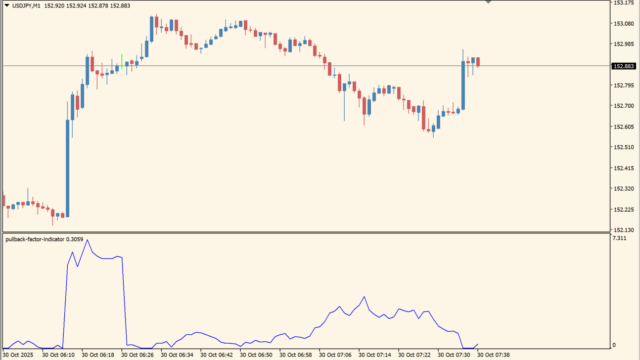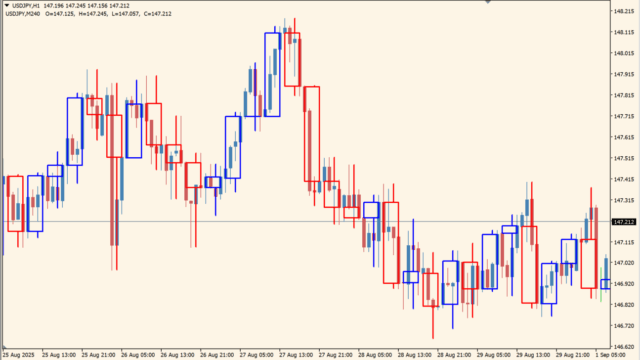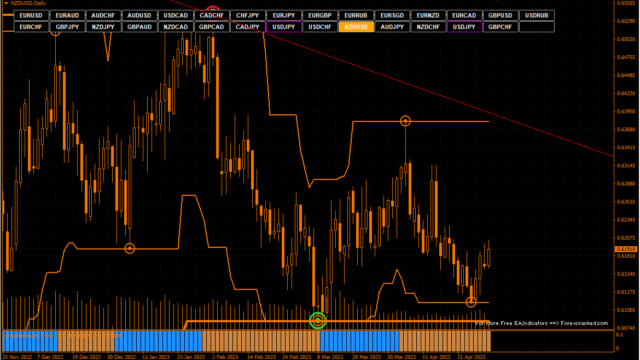このインジケーターは、トレンド転換のシグナルを視覚的に示し、エントリーポイント、損切り(STOP LEVEL)、および利確目標(TARGET LEVEL)を自動でチャートに表示するものです。
ChangeToEAなどを使ってFX取引の自動化、バイナリーオプションでしたらMixArrowForAMTでサインの合成なども可能です。
GannMadeEasy @free_fx_pro利用方法
GannMadeEasy @free_fx_proですが、エントリーサインが点灯したときに初めて、エントリー、ターゲット、ストップレベルが表示されます。
過去のサインは表示されず、さらに新たなエントリー条件を満たすと、現在のサインとラインは消去され、新しいセットに切り替わります。これにより、常に最新のサインに集中できるよう設計されています。
表示されるラインは以下のとおりです:
SIGNAL LEVEL(シグナルの発生価格)
STOP LEVEL(損切りライン)
TARGET LEVEL 1〜3(利確目標)
視覚的なガイドにより、裁量判断を補完するインジケーターとして有効です。

MT4のパラメータ設定
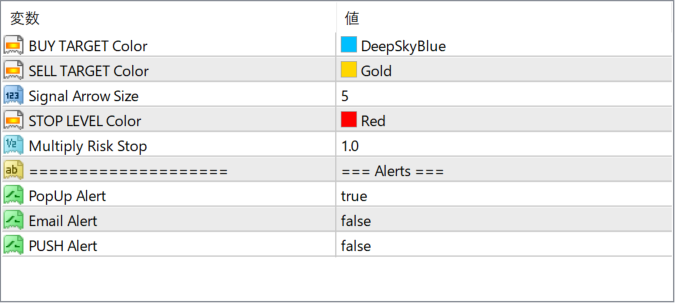
BUY TARGET Color
買い(ロング)のターゲットラインの色を設定します。
SELL TARGET Color
売り(ショート)のターゲットラインの色を設定します。
Signal Arrow Size
エントリーサインとして表示される矢印のサイズを設定します。大きくすると視認性が向上します。
STOP LEVEL Color
損切りラインの色を設定します。リスク管理上、視認性が高い色が推奨されます。
Multiply Risk Stop
リスクリワード計算に使われるストップの倍率設定です。この値を変更することで、ターゲットの距離が調整されます(例:1.0 = 通常のリスクリワード、2.0 = リスクリワード2倍)。
PopUp Alert
シグナル発生時にポップアップで通知するかどうかを設定します。trueにすると即時に気づけます。
Email Alert
シグナル発生時にメール通知を送るかどうかの設定です。外出中の確認に便利です。
PUSH Alert
スマートフォンなどへプッシュ通知を送信するかどうかの設定です。MT5のモバイル通知と連携する場合に使います。

インジケーターをMT4にインストールする方法
①インジケーターをダウンロードするとzipファイルでPCに保存されますので、そのフォルダを右クリックしてファイルを『展開』しておきます。
②フォルダの中に『mq4ファイル』または『ex4ファイル』がはいっていることを確認します。
③MT4を開いて、画面上部の『ファイル』→『データフォルダを開く』→『MQL4』→『Indicators』フォルダに②のファイルをいれます。(この時必ずフォルダから②のファイルをだして、ファイル単体をいれてください)
④MT4を再起動すればMT4のナビゲータウィンドウに追加したインジケーターが表示されているので、チャートに適用すれば完了です。